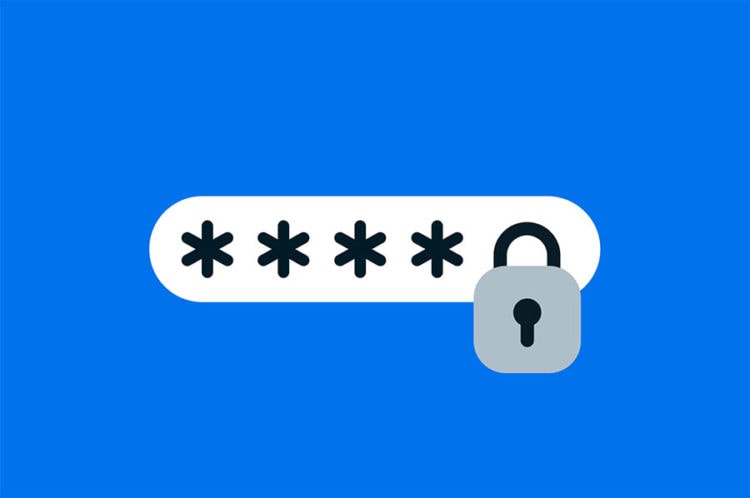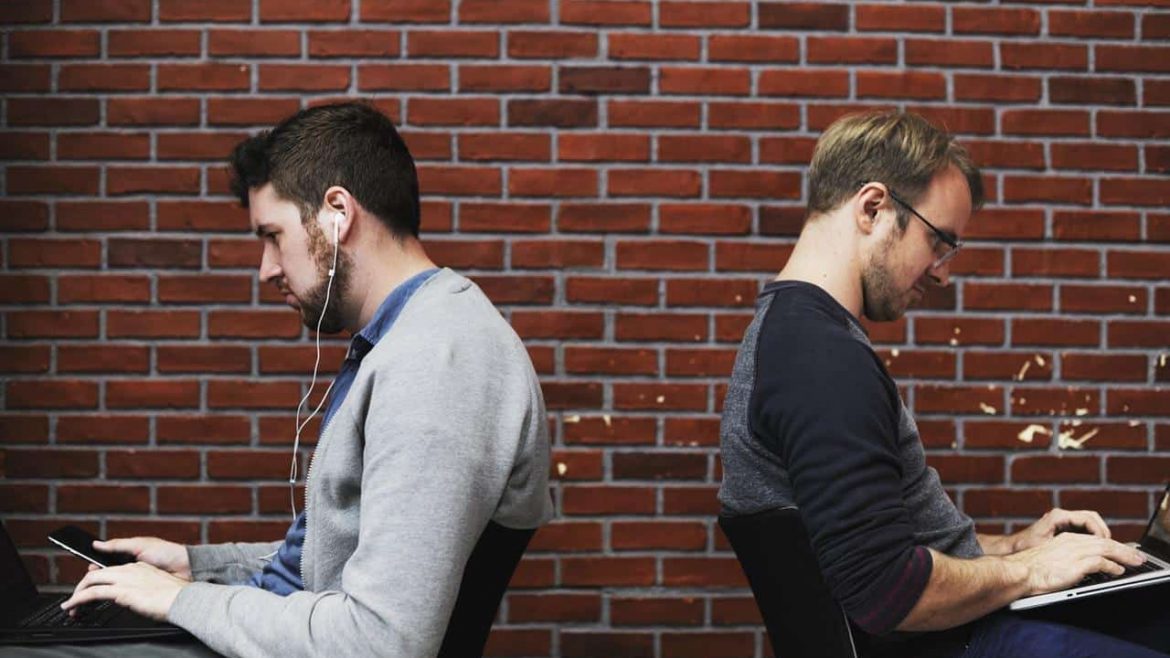A WordPress tartalmaz egy gyári képgalériát és az adminban egy képkezelőt. Az előbbiről szeretnénk kicsit szót ejteni. Sokan keresnek különféle képgaléria bővítményt, miközben az esetek több mint 90%-ban bőségesen elegendő a gyári megoldás is. Mi a bővítmények mellőzésének hívei vagyunk, ha meg tudjuk úgy oldani a feladatokat, így leginkább ezt ajánljuk partnereinknek is. Most be is mutatnánk, hogyan használhatjuk ki a legjobban az alap képgalériát.
Hogyan hozzunk létre WordPress képgalériát?
- Menjünk az admin felületre és ahhoz a bejegyzéshez, oldalhoz, melybe a képgalériát szeretnénk megjeleníteni.
- Kattintsunk a „Média hozzáadása” gombra
- Bal felső sarokban válasszuk az „Új galéria létrehozása” linket.
- Töltsük fel a képeket vagy a Médiatárból válasszuk ki a képeket, majd a jobb alsó sarokban kattintsunk a kék „Új galéria létrehozása” gombra.
- Itt megadhatjuk a galéria beállításait.
- Képek sorrendjének megadása: Kattintsunk a képre, majd az egér gombját lenyomva tartva mozgassuk a kívánt sorrendbeli helyére. Ha pont fordítva szeretnénk, akkor a kis képeknél jobb fent van egy „Fordított sorrend” gomb, ami a képeknek a sorrendjét pont megfordítja.
- Hivatkozás: A galéria képeire kattintva mi jöjjön be, tehát a képek linkként viselkedjenek-e.
- Csatolmány oldal: a kép közepes – nagy méretben jelenik meg, az oldal tartalmi részében.
- Média fájl: a kép eredeti, legnagyobb méretű variánsát fogja megnyitni, ugyan abban az ablakban. (Ha Lighbox vagy hasonló bővítményt használunk, ezt válasszuk.)
- Egyik sem: A képekre nem lehet majd kattintani.
- Oszlopok: Hány oszlopban legyenek a képek elosztva.
- Véletlen sorrend: Ha bepipáljuk, a képek véletlenszerű sorrendbe lesznek.
- A jobb alsó sarokba kattintsunk a „Galéria beillesztése” gombra, ha megvagyunk a fenti beállításokkal.
- Már is ott a képgalériánk!
Nézzük a lépéseket képeken:
Hogyan adjunk hozzá, vegyünk ki képet a galériából?
- Kattintsunk a szerkesztőben a képgalériára vagy bármely benne lévő képre. Ilyenkor kijelöli a képgalériát és tetején megjelenik két ikon, melyek közül a ceruzát válasszuk, az a szerkesztés, módosítás.
- A felugró ablakba találjuk a képeket és a galéria beállításait.
- Bal oldalon, felsőbb részen: „Hozzáadás galériához” (Galéria szerkesztés alatti)
- Töltsük fel a fájlokat vagy a tallózóval jelöljük ki.
- Majd jobb alsó sarok: „Galériához hozzáadás” kék gombra kattintsunk.
- Ellenőrizzük a képek sorrendjét és a képgaléria beállításait.
- Végül jobb alsó sarokban a kék gomb: „Galéria frissítése”
- Ennyi is volt!
Azt azért még itt megjegyeznénk, hogy a képek szebb megnyitása érdekében érdemes egy Lightbox, Highslide vagy hasonló képmegjelenítő – megnyitó bővítményt feltelepíteni.